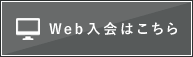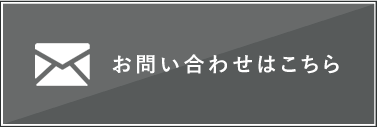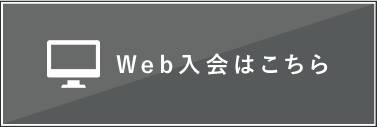サイボディ会員様へ、新システム導入のお知らせとお願い
平素は格別のご高配を賜り、厚く御礼申し上げます。
この度サイボディでは、お客様の利便性向上、社内システムの一元化(統合)などを目的とし、
予約管理、請求管理、出入り口の鍵を含めたほぼ全てのシステムを一新する事といたしました。
特に、出入り口の鍵につきましては、これまでの静脈認証の方式から、スマホによるタッチ方式に変更となるため、
専用の鍵アプリのインストールおよびログインが必須となります。
また、鍵アプリのインストール方法につきましては、ご登録のメールアドレスにご案内が届く方式のため、
あらかじめメールアドレスの確認作業が必要になります。
その他、重要なお知らせについてもメールにて送信される方式となります。
つきましては、すでにご入会のお客様全員に、新システムへのログインおよび
メールアドレスの確認作業を行っていただく必要がありますので、こちらのページのご案内に従って、
9月25日までにメールアドレスの確認作業を行っていただけますよう、
よろしくお願い申し上げます。
会員の皆さまには、大変お手数をおかけしてしまい、誠に申し訳ございません。
何卒、ご協力のほど、よろしくお願い申し上げます。
01 新システム(hacomono)のページにアクセスする
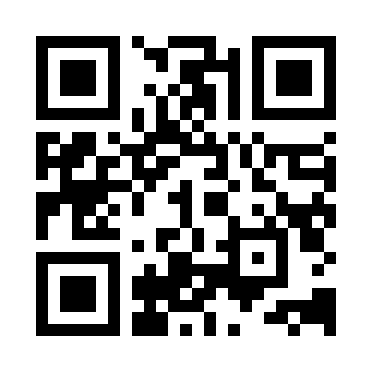
まずは、新システム(hacomono)のページにアクセスします。
リンクはこちら
02 ログインをクリック
PC版
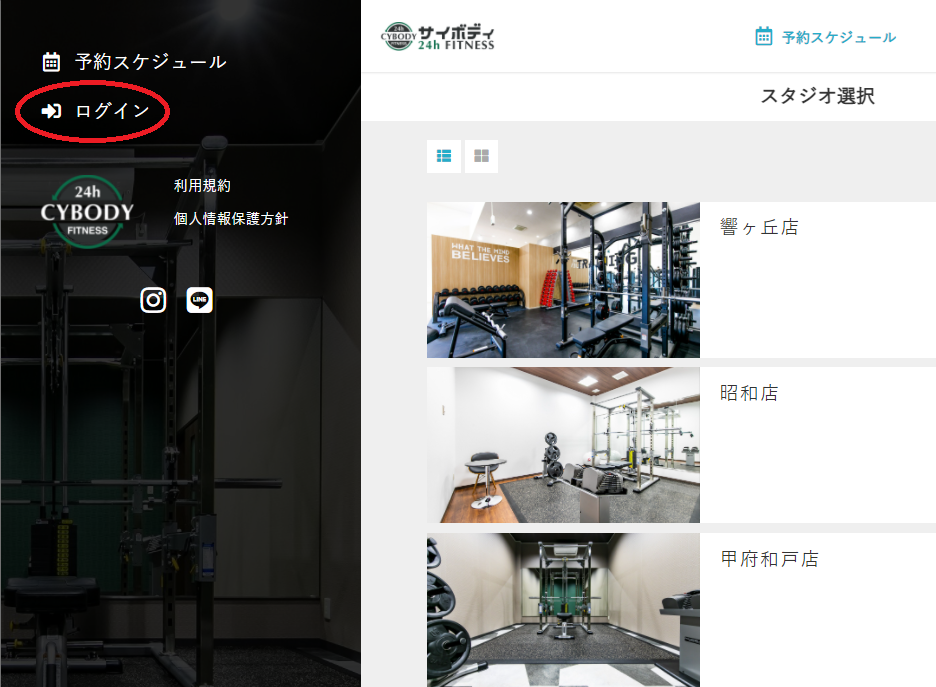
スマホ版
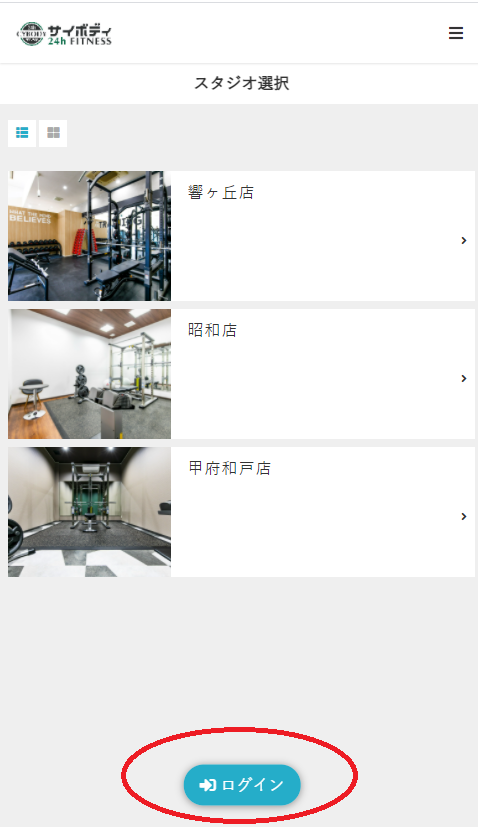
『ログイン』ボタンをクリックします。
03 ログイン情報入力&ログイン
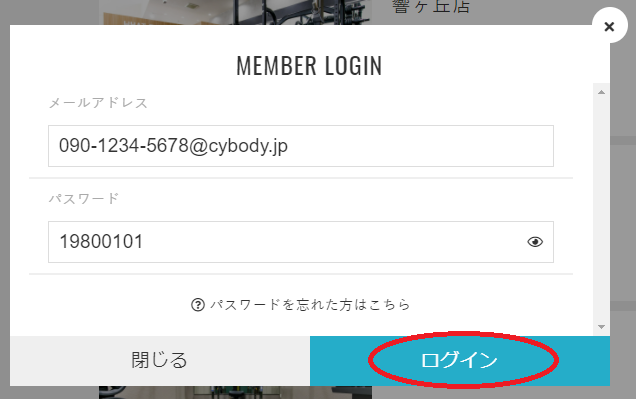
ログイン情報を入力し、ログインします。
メールアドレス:
手書きの入会申込書にてご入会された方:
お客様の電話番号ハイフンあり@cybody.jp
(例:090-1234-5678@cybody.jp)
WEB入会システムにてご入会された方:
ご入会時にご入力いただいたお客様のメールアドレス
パスワード:
ご入会時にご入力いただいたお客様の生年月日ハイフンなし
(例:19800101)
※上記の情報を入力してもログインできない場合、
大変お手数をお掛けいたしますが、
店舗スタッフまでお問い合わせください。
04 パスワード変更

初回ログイン時のみ、初期パスワード変更フォームが表示されます。
お客様の任意のパスワードにご変更ください。
現在のパスワード:
ご入会時にご入力いただいたお客様の生年月日ハイフンなし
(例:19800101)
新しいパスワード:
お客様の任意のパスワード
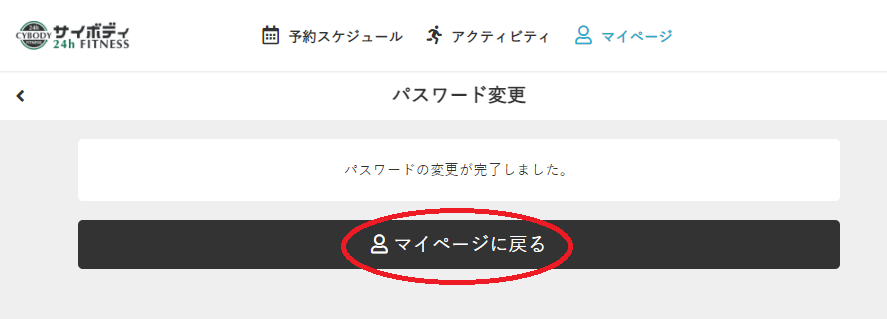
マイページに戻るをクリックします。
WEB入会システムにてご入会された方は、すでにお客様のメールアドレスが登録されている為、05 メールアドレスを変更する 作業は必要ありません。手順 06 に進みます
05 メールアドレスを変更する(必要な方のみ)
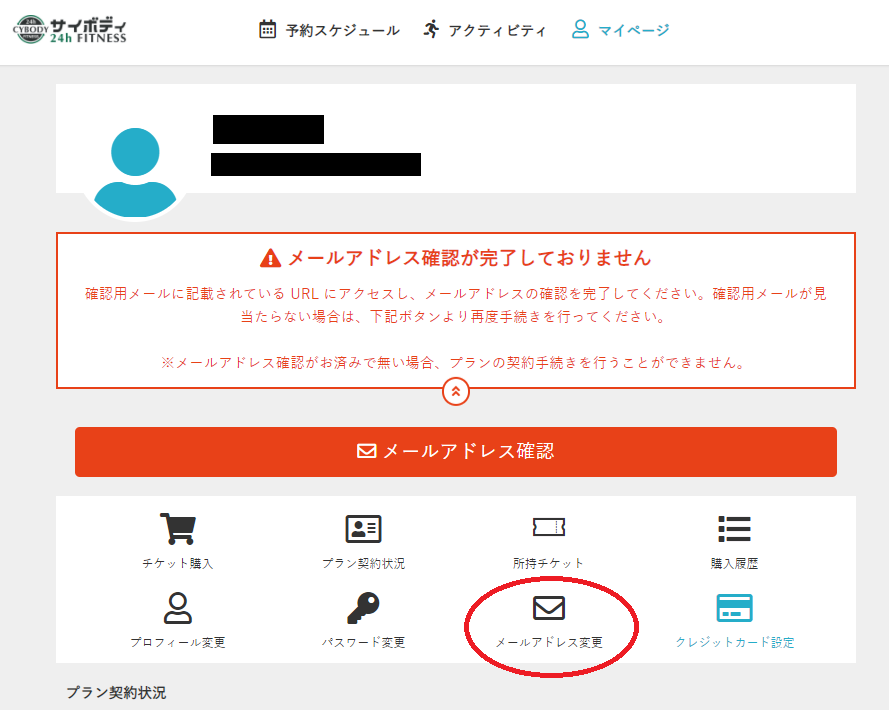
手書きの入会申込書でご入会された方は、メールアドレスが仮のもの(お客様の電話番号@cybody.jp)になっているため、メールアドレスの変更が必要です。
『メールアドレス変更』ボタンをクリックしてください。
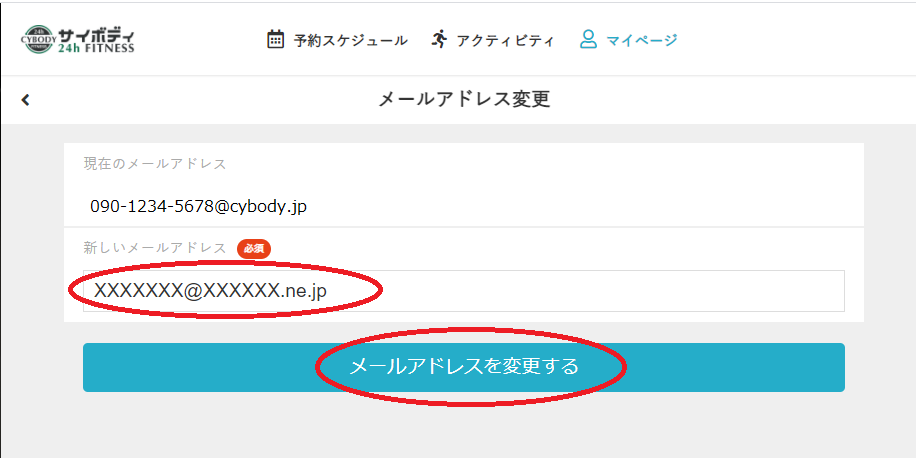
『新しいメールアドレス』の欄にお客様のメールアドレスを入力し、『メールアドレスを変更する』ボタンをクリックして下さい。
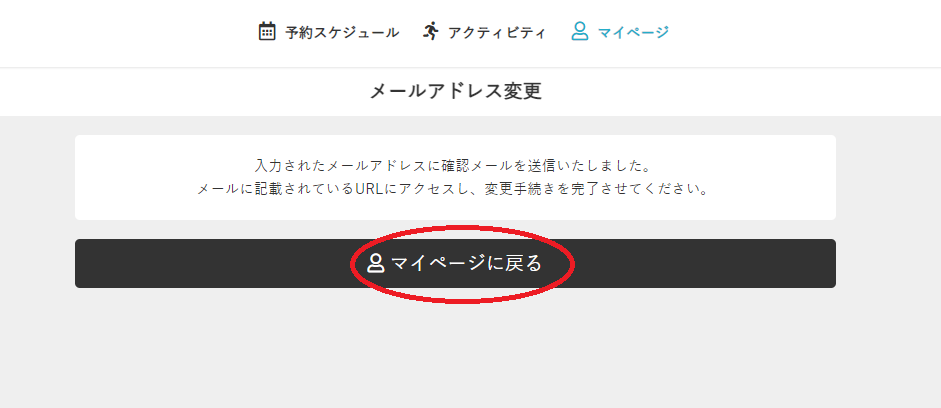
お客様のメールアドレスに確認メールが送信されますので、メールをご確認ください。
『マイページに戻る』ボタンをクリックして下さい。
確認メールは自動で送信されますので、06 確認メールを送信する は行わず、手順 07 に進みます
06 確認メールを送信する

マイページにて、『メールアドレス確認』ボタンをクリックして下さい。
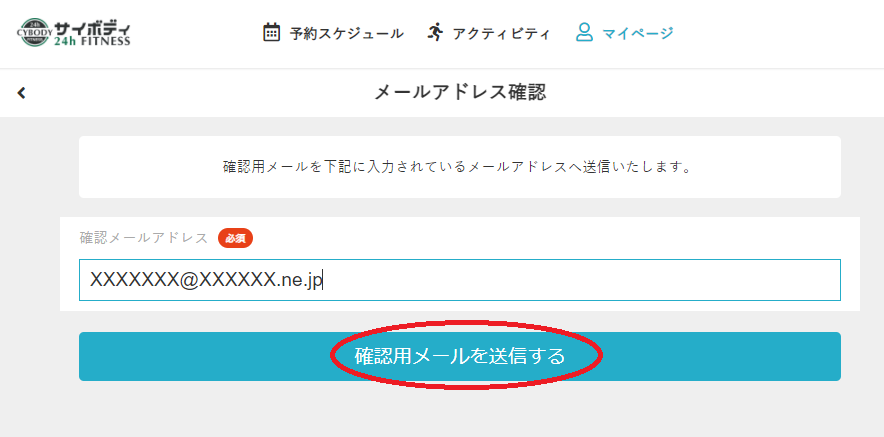
『確認用メールを送信する』ボタンをクリックして下さい。
07 メールアドレスの確認を行う
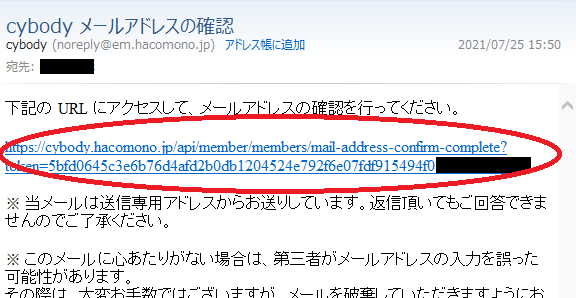
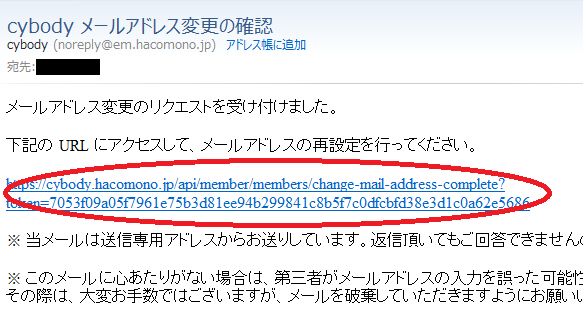
ご登録いただいたメールアドレスに、確認用メールが届きますので、メール内のリンクをクリックして下さい。
docomo、SoftBank、au のメールをご利用の方:
携帯メール(docomo、SoftBank、au)の場合、確認用メールが届かないことがあるため、あらかじめ迷惑メールフィルタ設定にてドメイン名が
「@em.hacomono.jp」および「@akerun.com」から届くメールの受信許可設定をお願いいたします。
※具体的な設定方法につきましては、
各携帯キャリアのサポートページをご参照ください。
弊社スタッフは設定方法を把握しておりません。
docomoの受信リスト設定方法
SoftBankの受信リスト設定方法
auの受信リスト設定方法
確認用メールが届かなかった方:
ドメイン名が「@em.hacomono.jp」および「@akerun.com」からのメールが受信できるよう設定を行った上で、06 確認メールを送信する の手順を行って下さい。
また、迷惑メールフォルダのご確認もお願いいたします。

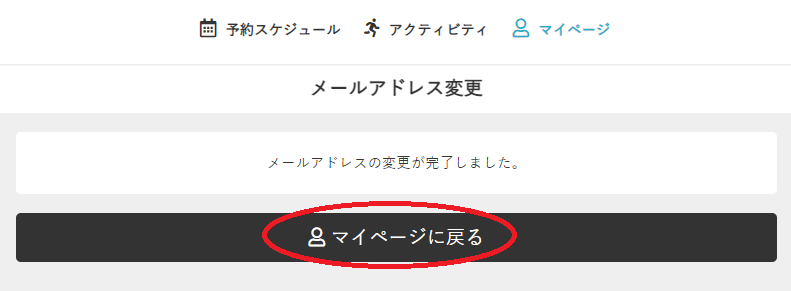
『マイページに戻る』ボタンをクリックして下さい。
※この画面が表示されない場合は、
再設定したメールアドレスとパスワードにて再度ログインを行い、
マイページにアクセスしてください。
08 作業完了

マイページの警告文が消えたら作業完了です。
ご協力ありがとうございました。
その他、ご不明点、ご質問などございましたら、
大変お手数をお掛けいたしますが、店舗スタッフまでお問い合わせください。
お電話でのお問い合わせ
メールでのお問い合わせ